แก้ไข: GfxUI หยุดทำงาน
ไฟล์ "gfxui.exe" เป็นส่วนประกอบของ Intel Onboard High Definition Video และเป็นไฟล์ไดรเวอร์สำหรับผู้ใช้ที่ใช้อะแดปเตอร์กราฟิก HD ออนบอร์ดของ Intel เป็นไฟล์สำคัญที่ควบคุมไดรเวอร์การ์ดแสดงผลและปัญหาการหยุดทำงานเป็นเรื่องร้ายแรงซึ่งควรได้รับการแก้ไขโดยเร็วที่สุด
มักจะปรากฏแบบสุ่มโดยไม่ให้ข้อมูลแก่ผู้ใช้เกี่ยวกับปัญหามากนัก นั่นคือเหตุผลที่มีปัญหามากมายในการแก้ไขข้อผิดพลาดอย่างถูกต้อง ผู้ใช้หลายคนแบ่งปันวิธีการที่ประสบความสำเร็จและเราตัดสินใจที่จะบรรจุไว้ในบทความ เราหวังว่าคุณจะสามารถแก้ไขปัญหาได้!
อะไรทำให้ GfxUI หยุดทำงาน
มีสาเหตุที่แตกต่างกันไม่มากนักสำหรับปัญหานี้และกระบวนการแก้ไขปัญหาใด ๆ สามารถหักออกได้ด้วยสาเหตุใดสาเหตุหนึ่งซึ่งจะแสดงไว้ด้านล่าง การรู้ว่าอะไรเป็นสาเหตุของปัญหาอาจช่วยให้คุณแก้ไขปัญหาได้อย่างเหมาะสมและช่วยประหยัดเวลาในการลองใช้วิธีแก้ปัญหาที่ไม่เข้ากันกับสถานการณ์ของคุณ ตรวจสอบรายชื่อด้านล่าง!
โซลูชันที่ 1: ติดตั้ง Microsoft .NET Framework และ Microsoft Visual C ++ Redistributable อีกครั้ง
ดูเหมือนว่าบางเวอร์ชันของ Microsoft .NET Framework และ Microsoft Visual C ++ Redistributable จะทำให้เกิดปัญหาและผู้ใช้หลายคนแนะนำว่าปัญหาได้รับการแก้ไขแล้วหลังจากที่พวกเขาติดตั้งส่วนประกอบเหล่านี้ใหม่ตั้งแต่เริ่มต้น เราขอแนะนำให้คุณทำเช่นเดียวกันและเริ่มขั้นตอนการแก้ปัญหาด้วยวิธีนี้
- คลิกปุ่มเมนูเริ่มแล้วเปิด แผงควบคุม โดย ค้นหา สำหรับที่นั่น นอกจากนี้ คุณยังสามารถคลิกที่ไอคอนรูปเฟืองเพื่อเปิดแอปการตั้งค่าได้ หากระบบปฏิบัติการของคุณคือ Windows 10
- ในแผงควบคุมให้สลับไฟล์ ดูเป็น ตัวเลือกในการ ประเภท ที่มุมขวาบนแล้วคลิก ถอนการติดตั้งโปรแกรม ภายใต้หัวข้อโปรแกรมที่ด้านล่างของหน้าต่างแผงควบคุม
- หากคุณกำลังใช้แอพการตั้งค่าบน Windows 10 เพียงแค่คลิกที่ แอป ควรเปิดรายการโปรแกรมที่ติดตั้งทั้งหมดบนพีซีของคุณทันที
- ค้นหา Microsoft Visual C ++ Redistributable Package ในแผงควบคุมหรือการตั้งค่าและคลิกที่ถอนการติดตั้งหลังจากคลิกหนึ่งครั้ง คุณอาจสังเกตเห็นว่ายูทิลิตี้มีหลายเวอร์ชัน คุณจะต้องจดบันทึกและทำซ้ำขั้นตอนการถอนการติดตั้งสำหรับแต่ละรายการ ทำเช่นเดียวกันสำหรับทุกคน รายการ Microsoft .NET Framework.
- คุณอาจต้องยืนยันกล่องโต้ตอบและทำตามคำแนะนำซึ่งจะปรากฏขึ้นพร้อมกับไฟล์ วิซาร์ดการถอนการติดตั้ง.
- คลิกเสร็จสิ้นเมื่อโปรแกรมถอนการติดตั้งเสร็จสิ้นกระบวนการและทำซ้ำขั้นตอนการถอนการติดตั้งสำหรับทุกเวอร์ชันของทั้งสองโปรแกรม
- ใน ถอนการติดตั้งโปรแกรม คลิกหน้าต่าง เปิดหรือปิดคุณสมบัติ Windows Windows. ตรวจสอบให้แน่ใจว่าคุณค้นหารายการ. NET Framework (โดยเฉพาะ 3.5.x) และตรวจสอบให้แน่ใจว่าคุณปิดใช้งาน
- ตอนนี้คุณจะต้อง ติดตั้งใหม่ Visual C ++ โดยดาวน์โหลดได้ที่นี่ ติดตั้ง. NET Framework อีกครั้งโดยดาวน์โหลดที่นี่ เลือกเวอร์ชันที่คุณต้องการดาวน์โหลดและเลือกการดาวน์โหลดตามโปรเซสเซอร์ของคุณ (32 บิตหรือ 64 บิต)
- ค้นหาไฟล์ที่คุณเพิ่งดาวน์โหลดในโฟลเดอร์ Windows เรียกใช้และ ทำตามคำแนะนำบนหน้าจอ เพื่อติดตั้ง Microsoft Visual C ++ Redistributable Package และ. NET Framework กลับไปที่เปิดหรือปิดคุณลักษณะของ Windows และเปิดใช้งาน Microsoft .NET Framework 3.5.x อีกครั้ง ตรวจสอบเพื่อดูว่าปัญหายังคงปรากฏอยู่หรือไม่!
โซลูชันที่ 2: อัปเดตไดรเวอร์การ์ดแสดงผลของคุณ
โดยทั่วไปแล้วนี่เป็นสิ่งที่ดีที่สุดที่คุณสามารถทำได้เพื่อแก้ไขปัญหาดังกล่าวที่เกิดขึ้นกับ GfxUI ไดรเวอร์การ์ดแสดงผลเป็นช่องทางหลักในการสื่อสารระหว่างคอมพิวเตอร์และการ์ดแสดงผลและสิ่งสำคัญคือต้องติดตั้งไดรเวอร์ล่าสุด อย่าลืมทำตามคำแนะนำด้านล่างนี้!
- คลิกปุ่มเมนูเริ่มพิมพ์“ตัวจัดการอุปกรณ์” หลังจากนั้นและเลือกจากรายการผลลัพธ์ที่มีโดยเพียงแค่คลิกที่รายการแรก คุณยังสามารถแตะไฟล์ คำสั่งผสมคีย์ Windows + R เพื่อเปิดกล่องโต้ตอบเรียกใช้ พิมพ์ใน“devmgmt.msc” ในกล่องโต้ตอบและคลิกตกลงเพื่อเรียกใช้
- เนื่องจากเป็นไดรเวอร์การ์ดแสดงผลที่คุณต้องการอัปเดตบนคอมพิวเตอร์ของคุณให้ขยายไฟล์ อะแดปเตอร์แสดงผล คลิกขวาที่การ์ดแสดงผลของคุณแล้วเลือกไฟล์ ถอนการติดตั้งอุปกรณ์
- ยืนยันการโต้ตอบหรือการแจ้งใด ๆ ซึ่งอาจขอให้คุณยืนยันการถอนการติดตั้งไดรเวอร์อุปกรณ์กราฟิกปัจจุบันและรอให้กระบวนการเสร็จสิ้น
- มองหาไดรเวอร์การ์ดแสดงผลของคุณบนไซต์ของ Intel ค้นหาโดยเลือกรุ่นของโปรเซสเซอร์ Intel ของคุณ
- รายการไดรเวอร์ที่มีอยู่ทั้งหมดควรปรากฏขึ้น ตรวจสอบให้แน่ใจว่าได้เลือกรายการล่าสุดคลิกที่ชื่อและเลือกรายการใดรายการหนึ่ง ดาวน์โหลดที่มี จากบานหน้าต่างด้านซ้าย บันทึกลงในคอมพิวเตอร์ของคุณเปิดและ ทำตามคำแนะนำบนหน้าจอ เพื่อที่จะติดตั้ง ตรวจสอบดูว่าข้อผิดพลาด“ GfxUI หยุดทำงาน” ยังคงปรากฏอยู่หรือไม่!
ทางเลือก: หากคุณไม่สบายใจในการดาวน์โหลดไดรเวอร์ด้วยตนเองคุณควรลองอัปเดตโดยใช้คุณสมบัติในตัวของ Windows ซึ่งจะค้นหาไดรเวอร์ใหม่และอัปเดตด้วยตนเอง
- กลับไปที่หน้าต่าง Device Manager และขยายไฟล์ อะแดปเตอร์แสดงผล คลิกขวาที่การ์ดแสดงผลของคุณในรายการแล้วเลือก อัปเดตไดรเวอร์ จากเมนูบริบท
- เลือก ค้นหาซอฟต์แวร์ไดรเวอร์ที่อัพเดตโดยอัตโนมัติ จากหน้าต่างใหม่และรอดูว่ายูทิลิตี้สามารถค้นหาไดรเวอร์รุ่นใหม่ได้หรือไม่
- ตรวจสอบดูว่าปัญหายังคงมีอยู่หรือไม่!
โซลูชันที่ 3: ถอนการติดตั้ง LogMeIn
LogMeIn เป็นเครื่องมือเดสก์ท็อประยะไกลและช่วยให้ผู้ใช้เชื่อมต่อกับคอมพิวเตอร์ของผู้อื่น อาจมีประโยชน์ด้วยเหตุผลหลายประการและโดยทั่วไปแล้วเป็นเครื่องมือยอดนิยมที่ถูกต้องตามวัตถุประสงค์ อย่างไรก็ตามหากคุณติดตั้งไว้ในคอมพิวเตอร์และหากคุณได้รับข้อความแสดงข้อผิดพลาด“ GfxUI หยุดทำงาน” อาจเป็นไปได้ว่าเครื่องมือนี้มีโทษ
- คลิกที่ปุ่มเมนูเริ่มแล้วเปิด แผงควบคุม โดยการค้นหาหรือค้นหาในเมนูเริ่ม (ผู้ใช้ Windows 7) หรือคุณสามารถคลิกที่ไอคอนรูปเฟืองเพื่อเปิดไฟล์ การตั้งค่า หากคุณใช้ Windows 10 เป็นระบบปฏิบัติการบนคอมพิวเตอร์ของคุณ
- ในหน้าต่างแผงควบคุมให้เปลี่ยนเป็น ดูเป็น: หมวดหมู่ ที่มุมขวาบนแล้วคลิก ถอนการติดตั้งโปรแกรม ภายใต้ส่วนโปรแกรม
- หากคุณใช้การตั้งค่าบน Windows 10 ให้คลิกที่ แอป จากหน้าต่างการตั้งค่าควรเปิดรายการโปรแกรมที่ติดตั้งทั้งหมดในคอมพิวเตอร์ของคุณ
- ค้นหา LogMeIn ในรายการในการตั้งค่าหรือแผงควบคุมคลิกที่มันหนึ่งครั้งแล้วคลิกไฟล์ ถอนการติดตั้ง อยู่ในหน้าต่างถอนการติดตั้งโปรแกรม ยืนยันตัวเลือกกล่องโต้ตอบเพื่อถอนการติดตั้งเครื่องมือ และปฏิบัติตามคำแนะนำที่ปรากฏบนหน้าจอ

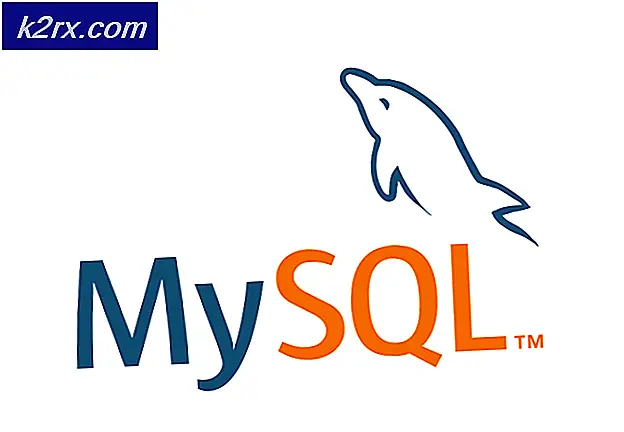
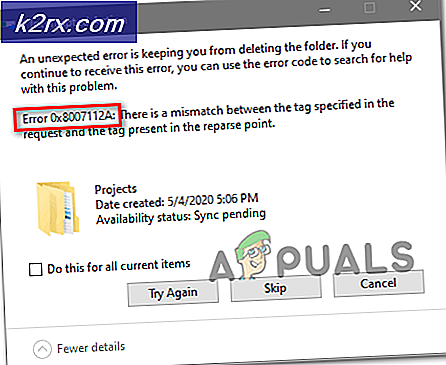
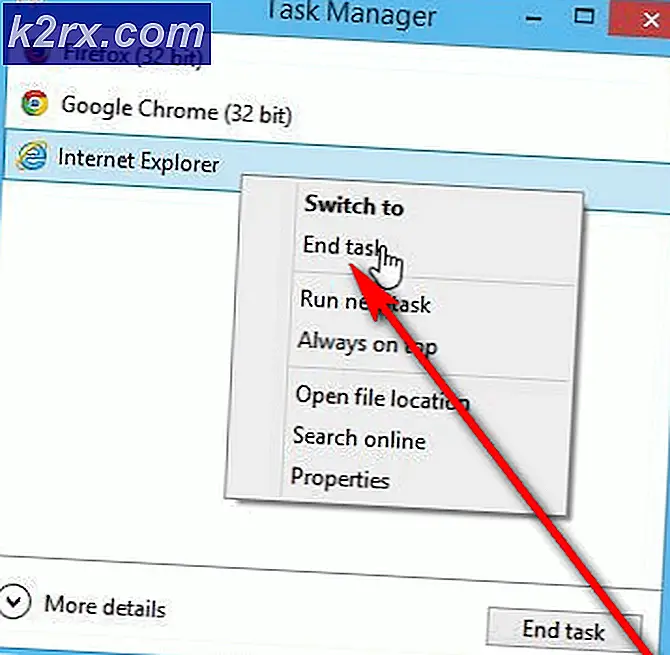

![[Update: Vendors Win] Microsoft ยุติสิทธิ์การใช้งานภายในสำหรับคู่ค้าซึ่งหมายถึงไม่มีการใช้ผลิตภัณฑ์และบริการ MS ฟรี](http://k2rx.com/img/103918/update-vendors-win-microsoft-was-to-end-internal-use-rights-for-its-partners-which-meant-no-free-usage-of-ms-products-an-103918.jpg)
